Cách sử dụng hàm UPPER trong Microsoft Excel
Hàm UPPER trong excel được sử dụng để viết hoa tất cả các chữ cái của một chuỗi. Trong bài viết này, chúng ta sẽ khám phá cách bạn có thể sử dụng hàm UPPER để thực hiện một số tác vụ thực sự quan trọng. Bắt đầu nào.
Cú pháp hàm UPPER trong Excel
=UPPER(text)
Văn bản: là văn bản hoặc chuỗi mà bạn muốn viết hoa.
Ví dụ trên Excel 1:
Trong ví dụ này, chúng tôi chỉ muốn getupper caseinput từ người dùng. Vì vậy, trong một cột, người dùng sẽ nhập tên của họ. Nó có thể ở dạng văn bản viết thường, viết hoa, phù hợp hoặc không đều. Trong Cột B, chúng tôi chỉ muốn văn bản chữ hoa của cột A.
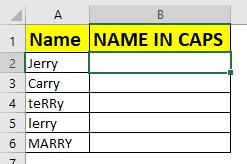
Viết công thức dưới đây trong B1 và sao chép.
=UPPER(A2)
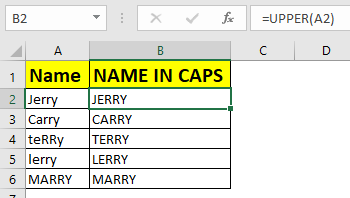
Excel UPPER Ví dụ 2: Chỉ lấy đầu vào chữ hoa
Nhiều khi bạn muốn người dùng chỉ nhập các chữ cái LÊN. Trong trường hợp này, chúng tôi sẽ đặt một xác thực dữ liệu trong excel.
Ở đây, chúng tôi có một cột được gọi là mã xác minh. Giả sử bạn có một số khách được mời trong bữa tiệc bí mật. Bây giờ bạn có cent chúng mã bí mật.
Họ sẽ nhập mã bí mật của họ trong cột excel. Bí quyết là, mỗi mã phải ở trong trường hợp LÊN. Vì vậy, nếu bất kỳ người dùng nào đặt đầu vào không cao hơn, nó sẽ hiển thị lỗi.
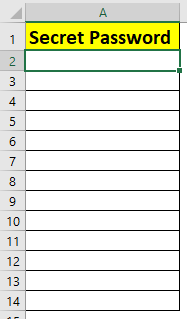
-
.. Chọn ô đầu tiên, Tại đây A2.
-
Chuyển đến tab Dữ liệu? Xác nhận dữ liệu ?
-
Chọn Tùy chỉnh
-
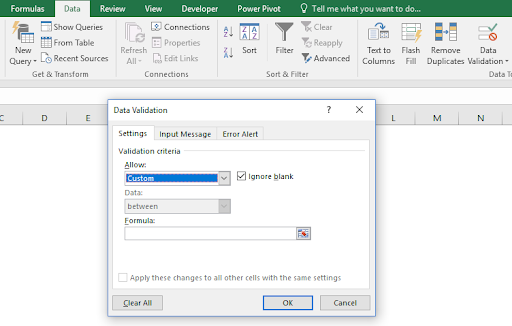
-
Viết công thức này trong phần công thức. Bấm OK. Sao chép ô này xuống.
=EXACT(A2,UPPER(A2))
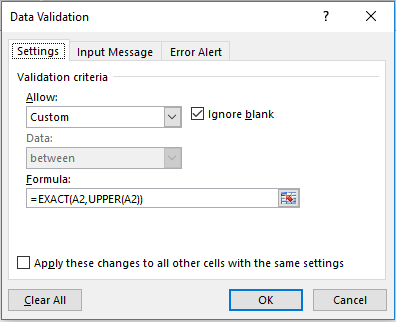
Bây giờ hãy thử nhập bất kỳ văn bản nào không phải là chữ hoa.
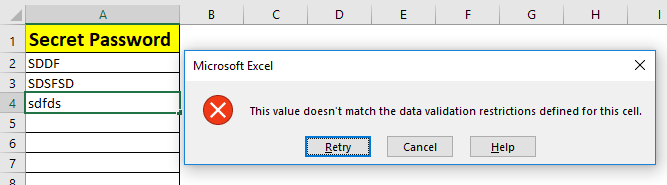
Nó sẽ không chấp nhận đầu vào.
Cách thức hoạt động
Ở đây, chúng tôi so sánh văn bản được nhập trong ô với chữ hoa của văn bản đó bằng hàm EXACT. Nếu chúng không khớp, excel sẽ hiển thị lời nhắc nhập không hợp lệ.
Vâng, đây là cách bạn sử dụng hàm UPPER trong excel. Hãy cho tôi biết nếu bạn có bất kỳ nghi ngờ nào về chức năng này của excel trong phần bình luận bên dưới.